win10无法显示桌面任何东西怎么办?win10不能显示桌面图标了修复方法
更新时间:2024-05-07 13:40:24作者:runxin
在win10电脑桌面上,出去默认的微软系统功能图标之外,还有各种软件的快捷方式图标,同时也会有存放的各种文件,当然有些用户也会遇到启动win10电脑桌面上不显示任何图标的情况,对此win10无法显示桌面任何东西怎么办?今天小编就给大家讲解的win10不能显示桌面图标了修复方法。
具体方法如下:
1、我们随便点击一个文件夹,点击“查看”菜单,然后勾选“隐藏的项目”。
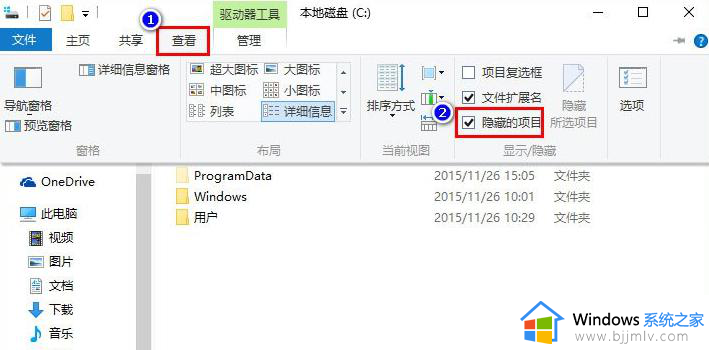
2、按下Win键+R键,输入 %localappdata%,点击确定。
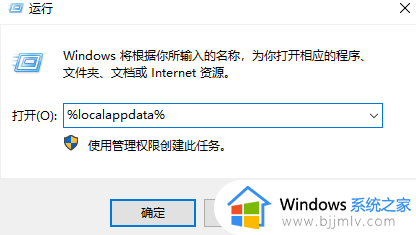
3、找到Iconcache.db,将其删除。
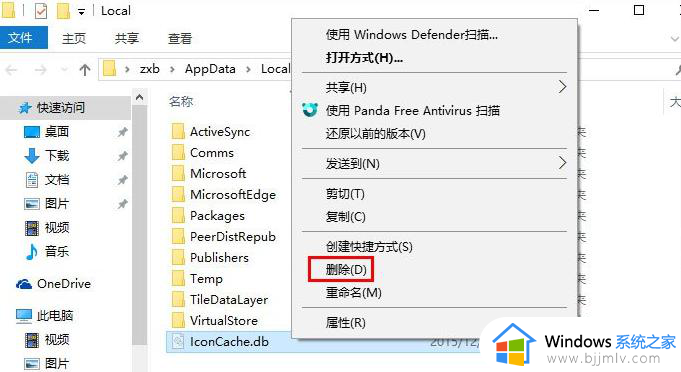
4、按下Ctrl+shift+esc打开任务管理器,找到Windows资源管理器,右击选择重新启动即可。
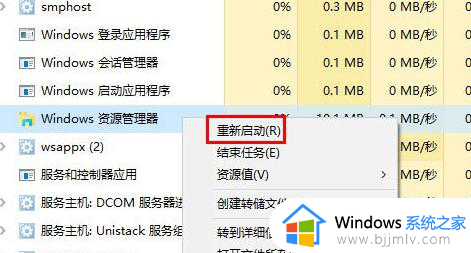
以上就是小编给大家带来的win10不能显示桌面图标了修复方法了,有遇到相同问题的用户可参考本文中介绍的步骤来进行修复,希望能够对大家有所帮助。
win10无法显示桌面任何东西怎么办?win10不能显示桌面图标了修复方法相关教程
- win10怎么不显示桌面图标 windows10无法显示桌面图标的解决办法
- windows10不显示桌面图标怎么办 windows10桌面不显示图标解决方法
- ie图标怎么显示在桌面win10 windows 10 桌面显示 ie图标的方法
- win10怎么显示桌面上的图标 win10电脑如何显示桌面图标
- win10桌面电脑图标显示设置步骤 win10电脑怎样显示桌面图标
- win10桌面图标显示白色方块怎么办 win10桌面图标异常小白块修复方法
- win10桌面怎么显示此电脑 win10如何在桌面上显示此电脑图标
- win10桌面背景无法显示怎么办 win10桌面背景没了解决方法
- win10桌面无法显示,只显示开始菜单怎么办 win10不显示桌面只显示开始菜单如何解决
- win10不显示桌面怎么办 win10桌面不见了如何恢复
- win10如何看是否激活成功?怎么看win10是否激活状态
- win10怎么调语言设置 win10语言设置教程
- win10如何开启数据执行保护模式 win10怎么打开数据执行保护功能
- windows10怎么改文件属性 win10如何修改文件属性
- win10网络适配器驱动未检测到怎么办 win10未检测网络适配器的驱动程序处理方法
- win10的快速启动关闭设置方法 win10系统的快速启动怎么关闭
win10系统教程推荐
- 1 windows10怎么改名字 如何更改Windows10用户名
- 2 win10如何扩大c盘容量 win10怎么扩大c盘空间
- 3 windows10怎么改壁纸 更改win10桌面背景的步骤
- 4 win10显示扬声器未接入设备怎么办 win10电脑显示扬声器未接入处理方法
- 5 win10新建文件夹不见了怎么办 win10系统新建文件夹没有处理方法
- 6 windows10怎么不让电脑锁屏 win10系统如何彻底关掉自动锁屏
- 7 win10无线投屏搜索不到电视怎么办 win10无线投屏搜索不到电视如何处理
- 8 win10怎么备份磁盘的所有东西?win10如何备份磁盘文件数据
- 9 win10怎么把麦克风声音调大 win10如何把麦克风音量调大
- 10 win10看硬盘信息怎么查询 win10在哪里看硬盘信息
win10系统推荐